Dampfdeck SSH jetzt verfügbar
In diesem Leitfaden wird erläutert, wie Sie SSH auf Ihrem Dampfdeck für den Remote -Zugriff auf Ihre Dateien aktivieren und verwenden. Der Desktop -Modus des Steam Deck ermöglicht mehr als nur Spiele, wodurch Remotedatei zu einer wertvollen Funktion zugreift.
aktivieren SSH auf Ihrem Dampfdeck
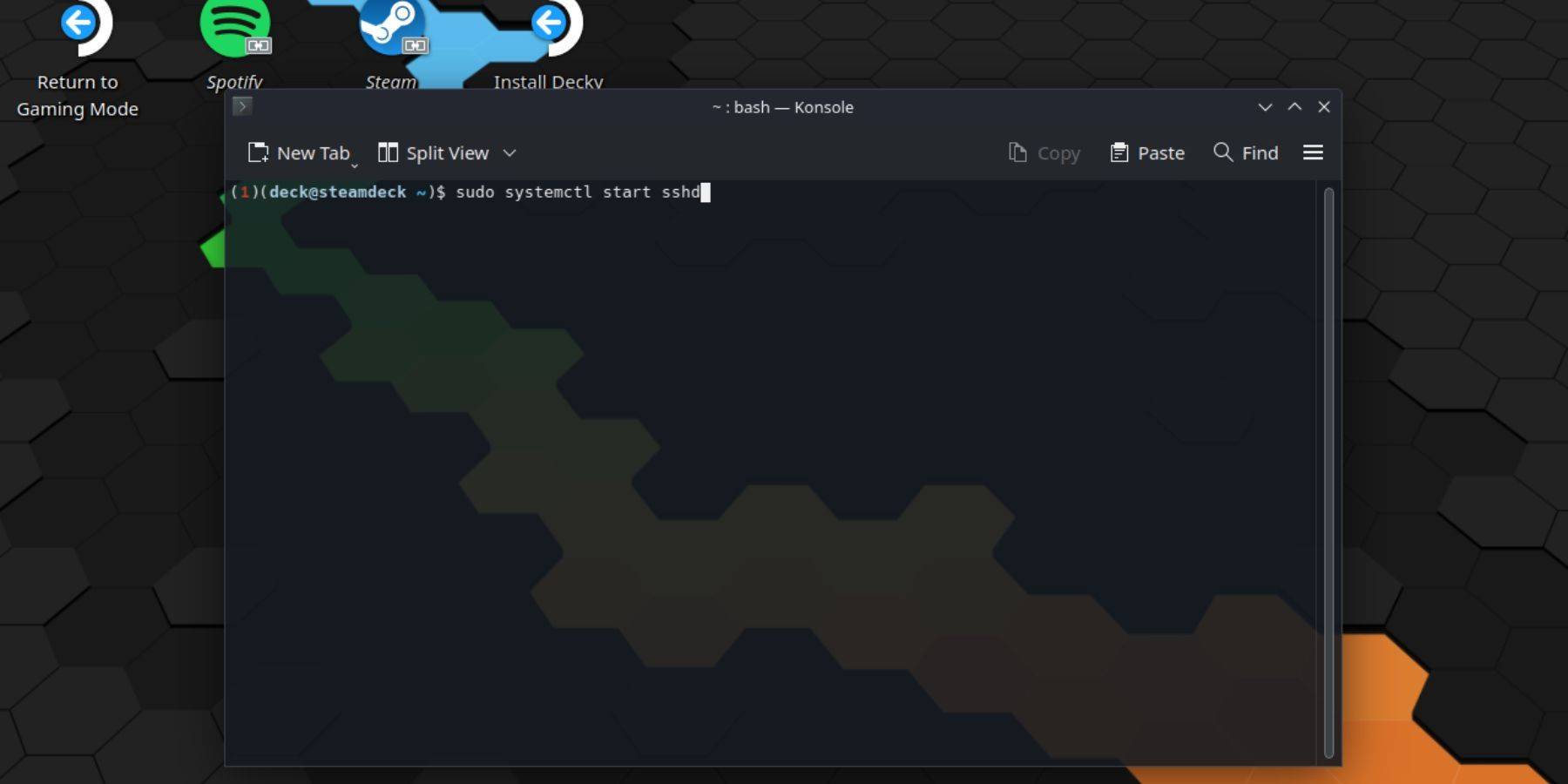 Befolgen Sie diese Schritte, um SSH zu aktivieren:
Befolgen Sie diese Schritte, um SSH zu aktivieren:
- Kraft auf Ihr Dampfdeck.
- Drücken Sie die Dampftaste.
- Navigieren Sie zu `Einstellungen> System> Systemeinstellungen> Entwicklermodus aktivieren.
- Drücken Sie die Dampftaste.
- Wählen Sie `power> in den Desktop -Modus wechseln.
- Im Startmenü Konsole öffnen.
- Legen Sie ein Passwort (wenn Sie es noch nicht getan haben) mit dem Befehl ein:
passwd. - Aktivieren Sie SSH mit:
sudo systemctl starten sshd. - Um SSH nach dem Neustart zu aktivieren, verwenden Sie:
sudo systemctl aktivieren sshd. - Sie können jetzt mit einem SSH-Kunden von Drittanbietern auf Ihr Steam Deck zugreifen.
WICHTIG: Vermeiden Sie Systemdateien zu ändern oder zu löschen, um die Beschädigung der Betriebssysteme zu verhindern.
Deaktivieren von SSH auf Ihrem Dampfdeck
SSH zu deaktivieren:
- Öffnen Sie Konsole im Startmenü.
- Verwenden Sie
sudo systemctl deaktivieren sshd, um zu verhindern, dass SSH automatisch beim Neustart startet. Verwenden Siesudo systemctl stop sshd, um den SSH -Dienst sofort zu stoppen.
Anschließen mit Ihrem Dampfdeck über SSH
 Nach Aktivierung von SSH verwenden Sie eine Anwendung von Drittanbietern wie Warpinator für eine einfache Dateiübertragung. Installieren Sie den Warpinator sowohl auf Ihrem Dampfdeck als auch auf Ihrem PC und starten Sie ihn gleichzeitig auf beiden Geräten, um einfache Drag & Drop-Dateiübertragungen zu erhalten.
Nach Aktivierung von SSH verwenden Sie eine Anwendung von Drittanbietern wie Warpinator für eine einfache Dateiübertragung. Installieren Sie den Warpinator sowohl auf Ihrem Dampfdeck als auch auf Ihrem PC und starten Sie ihn gleichzeitig auf beiden Geräten, um einfache Drag & Drop-Dateiübertragungen zu erhalten.
Wenn Sie einen Linux -PC verwenden, können Sie Ihren Dateimanager alternativ verwenden. Geben Sie SFTP://Deck@Steamdeck" ein (ersetzen SieDeck` durch den Hostnamen Ihres Steam -Decks, falls sie anders sind) in der Adressleiste und geben Sie das zuvor festgelegte Passwort an.

-
Valentinstag Deal: Snag the Apple iPad (10. Gen) für 279,99 USD! Amazon senkt den Preis des letzten Apple IPad der 10. Generation auf nur 279,99 US-Dollar-Sie müssen jedoch einen Gutschein in Höhe von 19,01 USD auf der Produktseite abschneiden. Derzeit sind nur Blau- und Silbermodelle zu diesem ermäßigten Preis erhältlich. WährendAutor : Caleb Feb 25,2025
-
Mastering Minecrafts vielfältige Holztypen: Ein umfassender Leitfaden In diesem Leitfaden werden die zwölf primären Holzarten von Minecraft untersucht und ihre einzigartigen Eigenschaften und optimalen Verwendungen für das Handwerk und die Konstruktion beschrieben. Inhaltsverzeichnis: Eiche Birke Fichte Dschungel Akazie Dunkle Eiche Pale Eiche Mangrove Verzogen PurpurAutor : George Feb 25,2025
-
 Ninja - Text RPGHerunterladen
Ninja - Text RPGHerunterladen -
 Indian Bridal Wedding GamesHerunterladen
Indian Bridal Wedding GamesHerunterladen -
 FNF Miku Mod - Beat Hop TilesHerunterladen
FNF Miku Mod - Beat Hop TilesHerunterladen -
 賽菲魯斯Herunterladen
賽菲魯斯Herunterladen -
 Amazing WORD GumbalHerunterladen
Amazing WORD GumbalHerunterladen -
 Knights of Pen and Paper 3Herunterladen
Knights of Pen and Paper 3Herunterladen -
 Kitty Nail Salon Daycare CuteHerunterladen
Kitty Nail Salon Daycare CuteHerunterladen -
 Guess The City - Picture QuizHerunterladen
Guess The City - Picture QuizHerunterladen -
 Paladin's Story: Offline RPGHerunterladen
Paladin's Story: Offline RPGHerunterladen -
 كنق الهجولهHerunterladen
كنق الهجولهHerunterladen
- „Project Fantasy“ von Hitman Devs hofft, Online-RPGs neu zu definieren
- The Elder Scrolls: Castles jetzt auf Mobilgeräten verfügbar
- Resident Evil Creator möchte, dass der Kultklassiker Killer7 eine Fortsetzung von Suda51 bekommt
- Minecrafts „In Your World“-Mod: Ein erschreckendes Update
- Fortnite-Update: Mysteriöser mythischer Gegenstand im neuesten Leak angeteasert
- Deadlock-Zeichen | Neue Helden, Fähigkeiten, Waffen und Story











![[777Real]スマスロモンキーターンⅤ](https://images.0516f.com/uploads/70/17347837276766b2efc9dbb.webp)

